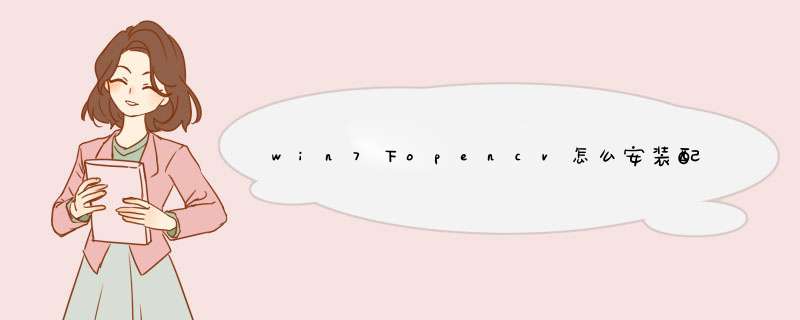
工具环境如下:
win7+VC2010+OpenCV2.4.3。
下面开始安装。
win7和VC的安装就不说了,重点是OpenCV的安装,首先下载OpenCV,版本是2.4.3,即OpenCV2.4.3.exe,
注意OpenCV是一个库文件,里面是一些编写好了的函数,在程序里面直接使用就可以了。所以,首先将OpenCV进行解压,最好是解压到某个盘的根目录下面(例如我是解压在D盘的根目录),下面就是一些主要的设置了。分一下几步。
1、环境变量的设置
将OpenCV里面的dll文件所在的目录添加到系统的环境变量里面:单击计算机右键->属性->高级系统设置->环境变量,在系统变量PATH的最后添加D:\opencv\build\x86\vc10\bin(注意,路径不同的这里需要修改),否则在调用函数就会出错,说什么找不到opencv_core243d.dll等等因为找不到dll文件而出错的情况,关于这个还有一点的就是在配置完这个之后需要重启系统,这样环境变量才会生效。
2、添加目录
新建一个工程项目,然后单击项目右键->属性->单击VC++目录,编辑包含目录,将D:\opencv\build\include、D:\opencv\build\include\opencv、D:\opencv\build\include\opencv2添加到里面去,然后编辑库目录,将D:\opencv\build\x86\vc10\lib添加到里面去(注意,要根据自己的路径设置)
3、配置链接器
单击项目右键->属性->单击链接器->输入,在活动Debug配置下,找到附加依赖项,编辑其为: opencv_calib3d243d.lib
opencv_contrib243d.lib
opencv_core243d.lib
opencv_features2d243d.lib
opencv_flann243d.lib
opencv_gpu243d.lib
opencv_highgui243d.lib
opencv_imgproc243d.lib
opencv_legacy243d.lib
opencv_ml243d.lib
opencv_objdetect243d.lib
opencv_ts243d.lib
opencv_video243d.lib
这里要非常注意的是,以上的每一行是一项,不要用分号将其隔开,千万不要,最好是将这些行复制下来直接粘贴到里面去,这也就可以了;
然后将配置切换到release下面,找到附加依赖项,编辑其为:
opencv_calib3d243.lib
opencv_contrib243.lib
opencv_core243.lib
opencv_features2d243.lib
opencv_flann243.lib
opencv_gpu243.lib
opencv_highgui243.lib
opencv_imgproc243.lib
opencv_legacy243.lib
opencv_ml243.lib
opencv_objdetect243.lib
opencv_ts243.lib
opencv_video243.lib
也就是将以上的每一行后面的d去掉,因为d表示的是debug版本的,然后这样就打工告成了,然后就可以使用opencv里面的库函数了。
最后有一点要说明的是,除了第一步以外,之后的两步对于每一个工程项目都需要配置一遍,这样虽然很不方便,但是也没有办法。。。。。。
OpenCV(Open Source Computer Vision Library)。OpenCV是一款跨平台计算机视觉库,可以运行在Linux、Windows和Mac OS *** 作系统上。由于其开源性、简便易用、含有丰富的算法库,被大家广泛应用,目前最新的版本是2.4.8版本,然而如何在windwos系统上安装应用它呢?需要装有visual studio 2010/2012的电脑
方法/步骤
1、下载opencv for windows安装包,我下的是目前最新的安装包opencv-2.4.8版本。双击打开解压,我的解压目录为D:\Program Files。
2、解压后D:\Program Files下多了一个opencv文件夹,里面只有两个文件
3、右键单击计算机-属性-高级系统设置-高级-环境变量,在系统变量中查找PATH变量中添加“D:\Program Files\opencv\build\x86\vc10\bin”路径。
4、新建一个空白项目(win32控制台项目)点击项目(菜单项)-属性-VC++目录,按照下图提示,添加目录:可执行文件目录D:\Program Files\opencv\build\x86\vc10\bin 包含目录D:\Program Files\opencv\build\include D:\Program Files\opencv\build\include\opencv D:\Program Files\opencv\build\include\opencv2 库目录D:\Program Files\opencv\build\x86\vc10\lib
5、单击 链接器-输入-附加依赖项,添加链接库,将D:\Program Files\opencv\build\x86\vc10\lib中所有的lib库文件添加进去。点击确定,OK,opencv的配置完成。
6、在工程文件夹源文件中,新建一个c++源文件,找一个简单的opencv的代码,运行尝试一下吧。
注意:这种方法同样适用于windows 7 32位/64位系统,安装opencv-2.4.7版本的步骤与此相同
和XP 32位配置一样的啊下载最新opencv,配置环境变量,路径别弄错了
VS2010里一样配置库文件 引用路径等。注意用X86 的opencv 文件(除非你要编译64位opencv应用,那么解决方案里 连接 高级 目标计算机改为X64,然后引用X64的opencv文件)
欢迎分享,转载请注明来源:内存溢出

 微信扫一扫
微信扫一扫
 支付宝扫一扫
支付宝扫一扫
评论列表(0条)